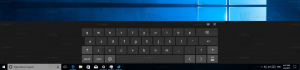Slēpt administratora kontu UAC uzvednē operētājsistēmā Windows 10
Lietotāja konta kontrole jeb vienkārši UAC ir daļa no Windows drošības sistēmas, kas neļauj lietotnēm veikt nevēlamas izmaiņas jūsu datorā. Pēc noklusējuma UAC uzvednē tiek rādīti administratīvie konti, kurus standarta lietotāji var atlasīt, lai paaugstinātu programmu. Lai nodrošinātu papildu drošību, šajā dialoglodziņā varat paslēpt administratīvos kontus, tāpēc standarta lietotājiem tas ir jādara papildus ievadiet derīgus vietējā administratora konta akreditācijas datus, tostarp lietotājvārdu un parole. Kopš Windows Vista Microsoft pievienoja jaunu drošības līdzekli ar nosaukumu User Account Control (UAC). Tas mēģina neļaut ļaunprātīgām programmām veikt potenciāli kaitīgas darbības jūsu datorā. Ja kāda programmatūra mēģina mainīt ar sistēmu saistītās reģistra vai failu sistēmas daļas, sistēma Windows 10 parāda UAC apstiprinājuma dialoglodziņu, kurā lietotājam ir jāapstiprina, vai viņš patiešām vēlas tos izveidot izmaiņas. Parasti programmas, kurām nepieciešams paaugstinājums, ir saistītas ar Windows vai datora pārvaldību kopumā. Labs piemērs varētu būt reģistra redaktora lietotne.
UAC ir aprīkots ar dažādiem drošības līmeņiem. Kad tās iespējas ir iestatīti uz Vienmēr paziņot vai Noklusējums, jūsu darbvirsma tiks aptumšota. Sesija tiks īslaicīgi pārslēgta uz drošo darbvirsmu bez atvērtiem logiem un ikonām, kurā būs tikai lietotāja konta kontroles (UAC) paaugstinājuma uzvedne.
biedri Administratorilietotāju grupa ir jāapstiprina vai jānoraida UAC uzvedne, nesniedzot papildu akreditācijas datus (UAC piekrišanas uzvedne). Lietotāji bez administratīvām privilēģijām ir papildus jāievada derīgi vietējā administratora konta akreditācijas dati (UAC akreditācijas uzvedne).
Operētājsistēmā Windows 10 ir īpaša drošības politika, kas ļauj slēpt pieejamos vietējos administratīvos kontus no UAC uzvednes.
UAC uzvedne standarta lietotāja kontam ar noklusējuma opcijām izskatās šādi.
Lūk, kā tas izskatās, kad administratīvais konts ir paslēpts.
Ja izmantojat operētājsistēmu Windows 10 Pro, Enterprise vai Education izdevums, varat izmantot vietējās grupas politikas redaktora lietotni, lai to iespējotu. Visos Windows 10 izdevumos var izmantot tālāk minētos reģistra uzlabojumus.
Lai paslēptu administratora kontu no UAC uzvednes operētājsistēmā Windows 10,
- Nospiediet Uzvarēt + R taustiņus kopā uz tastatūras un ierakstiet:
gpedit.msc
Nospiediet Enter.
- Tiks atvērts grupas politikas redaktors. Iet uz Datora konfigurācija\Administratīvās veidnes\Windows komponenti\Akreditācijas datu lietotāja interfeiss.
- Veiciet dubultklikšķi uz politikas opcijas Uzskaitiet administratora kontus paaugstinājumā.
- Iestatiet to uz Atspējots.
Ja jūsu Windows izdevumā nav iekļauts gpedit.msc rīku, varat veikt reģistra uzlabojumus, kā aprakstīts tālāk.
Paslēpiet administratora kontu no UAC uzvednes, izmantojot reģistra pielāgošanu
- Atvērt Reģistra redaktors.
- Dodieties uz šo reģistra atslēgu:
HKEY_LOCAL_MACHINE\SOFTWARE\Microsoft\Windows\CurrentVersion\Policies\CredUI
Padoms: Skat kā ar vienu klikšķi pāriet uz vajadzīgo reģistra atslēgu.
Ja jums nav šādas atslēgas, vienkārši izveidojiet to.
- Šeit modificējiet vai izveidojiet jaunu 32 bitu DWORD vērtību Uzskaitiet administratorus. Piezīme: Pat ja jūs esat darbojas 64 bitu Windows jums joprojām ir jāizveido 32 bitu DWORD vērtība. Atstājiet tā vērtības datus kā 0, lai iespējotu funkciju.
- Vērtības dati 1 piespiedu kārtā to atspējos. Pēc noklusējuma šī vērtība reģistrā nepastāv.
- Restartējiet Windows 10.
Lai ietaupītu savu laiku, varat lejupielādēt tālāk norādītos lietošanai gatavus reģistra failus.
Lejupielādēt reģistra failus
Ir iekļauts atsaukšanas kniebiens.
Tas ir.
Saistītie raksti:
- Iespējojiet CTRL+ALT+Dzēst uzvedni UAC operētājsistēmā Windows 10
- Izveidojiet paaugstinātu saīsni, lai izlaistu UAC uzvedni operētājsistēmā Windows 10
- Kā mainīt UAC iestatījumus operētājsistēmā Windows 10
- Poga Labot Jā ir atspējota UAC dialoglodziņos operētājsistēmās Windows 10, Windows 8 un Windows 7
- Kā izslēgt un atspējot UAC operētājsistēmā Windows 10